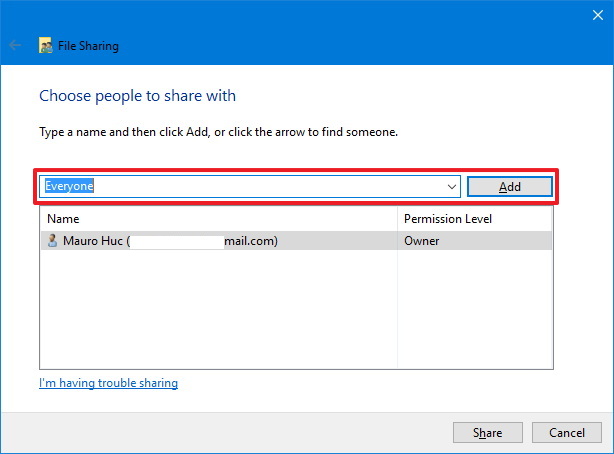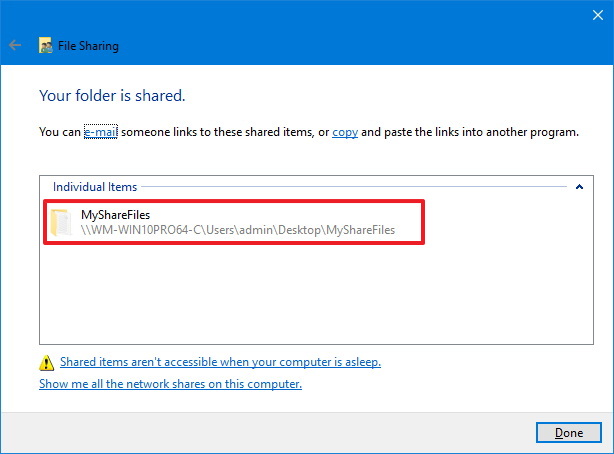İçindekiler
Windows 10’u kurduktan sonra, yine de dosyaları yeni bilgisayara aktarmanız gerekebilir. Genellikle dosyaları kopyalamak ve taşımak için bir USB sabit sürücü kullanabilirsiniz. Veya teknoloji konusunda bilgili bir kullanıcıysanız, muhtemelen dosyaları dosya paylaşımı kullanarak ağa aktarırsınız.
Bunlar iyi seçenekler olsa da, aktarmanız gereken veri miktarına bağlı olarak, Dosya Gezgini’ni kullanarak işlem uzun zaman alabilir. Çok sayıda dosyayı daha hızlı ve daha güvenilir bir şekilde kopyalamak istiyorsanız, Robocopy gibi daha iyi bir çözüme ihtiyacınız var.
Robocopy (Sağlam Dosya Kopyalama), Windows 10’da yerleşik bir komut satırı aracıdır, ancak yıllardır kullanılmaktadır ve dosyaları son derece hızlı bir şekilde geçirmek için güçlü ve esnek bir araçtır. Robocopy’nin içerdiği özellikler, dosyaları çok hızlı bir şekilde kopyalamanıza izin verir, ancak en iyi deneyim için yine de kablolu bir bağlantıya ihtiyacınız olacaktır. Aktarımı tamamlama süresi, ağ bağlantı hızına ve sürücü performansına bağlı olacaktır.
Bu yazıda, Windows 10’da ağ üzerinden çok miktarda dosyayı hızlı bir şekilde aktarmak için Robocopy’nin nasıl kullanılacağını öğretecektir. (Bu adımlar Windows 11‘de de çalışmalıdır.)
Dosyaları ağ üzerinden hızlı bir şekilde kopyalamak için Robocopy nasıl kullanılır?
Robocopy’yi ağ üzerinden kullanmak iki adımlı bir işlemdir. Aktarımı gerçekleştirmek için önce kaynak cihazda dosya paylaşımını yapılandırmanız ve ardından hedef cihazda Robocopy’yi kullanmanız gerekir.
Windows 10’da dosya paylaşımını yapılandırın
Windows 10‘da yerel ağda dosya paylaşmak için şu adımları kullanın:
Windows 10’da Dosya Gezgini’ni açın.
Taşınacak dosyaların bulunduğu klasöre gidin.
Klasörü sağ tıklayın ve Özellikler seçeneğini seçin.
Özellikler sayfasında, Paylaşım sekmesini tıklayın.
Paylaş düğmesini tıklayın.
Dosyaları veya klasörleri paylaşacak kullanıcı veya grubu seçmek için açılır menüyü kullanın – Örneğin, Herkes grubu.
Ekle düğmesini tıklayın.
İzin Düzeyi altında, klasörün sahip olmasını istediğiniz paylaşım izinlerini seçin. Örneğin, yalnızca kullanıcıların dosyaları görüntülemesini ve açmasını istiyorsanız Oku’yu (varsayılan) seçebilirsiniz. Oku/Yaz ‘ı seçerseniz, kullanıcılar paylaştığınız klasördeki içeriği görüntüleyebilir, açabilir, değiştirebilir ve silebilir.
Paylaş düğmesini tıklayın.
Diğer kullanıcıların ağ üzerinden içeriğe erişmek için ihtiyaç duyacağı klasörün ağ yolunu not edin ve Bitti düğmesini tıklayın.
Kapat düğmesini tıklayın.
Adımları tamamladıktan sonra, kaynak bilgisayarınızın klasör yolunu ve IP adresini not edin.
Windows 10’da dosyaları ağ üzerinden hızlı bir şekilde kopyalamak için Robocopy’yi kullanın
Kaynak cihazda dosya paylaşımı yapılandırıldıktan sonra, dosyaları hedef cihazdan Robocopy kullanarak kopyalayabilirsiniz.
Windows 10’da dosyaları hızlı bir şekilde kopyalamak üzere Robocopy’yi kullanmak için şu adımları kullanın:
Başlat‘ı açın.
Komut İstemi‘ni arayın, en üstteki sonuca sağ tıklayın ve Yönetici olarak çalıştır seçeneğini seçin.
Dosyaları ağ üzerinden kopyalamak için aşağıdaki komutu yazın ve Enter tuşuna basın :
robocopy \\source-device-ip\path\to\share\folder C:\destination-device\path\to\store\files /E /Z /ZB /R:5 /W:5 /TBD /NP /V /MT:16
Komut örneği:
robocopy \\10.1.2.111\Users\admin\Documents C:\Users\admin\Documents /E /Z /ZB /R:5 /W:5 /TBD /NP /V /MT:16
Yukarıdaki komutta, yapılandırmanızla kaynak ve hedef yollarını değiştirin.
Robocopy komut seçenekleri dökümü
Robocopy, kullanabileceğiniz birçok özelliğe sahiptir ve bu kılavuzda gösterilen komutta, kopyalamayı güvenilir ve hızlı hale getirmek için aşağıdaki seçenekleri kullanıyoruz.
/S — Alt dizinleri kopyalayın, ancak boş olanları değil.
/E – Boş olanlar da dahil olmak üzere Alt Dizinleri kopyalayın.
/Z — Dosyaları yeniden başlatılabilir modda kopyalayın.
/ZB — Yeniden başlatılabilir modu kullanır. Erişim reddedilirse, yedekleme modunu kullanın.
/R:5 — 5 kez yeniden deneyin (farklı bir sayı belirtebilirsiniz, varsayılan değer 1 milyondur).
/W:5 — Yeniden denemeden önce 5 saniye bekleyin (farklı bir sayı belirtebilirsiniz, varsayılan değer 30 saniyedir).
/TBD — Tanımlanacak paylaşım adlarını bekleyin (hata 67’yi yeniden deneyin).
/NP – İlerleme Yok – kopyalanan yüzdeyi gösterme.
/V — Atlanan dosyaları gösteren ayrıntılı çıktı üretin.
/MT:16 — n iş parçacığıyla çok iş parçacıklı kopyalar yapın (varsayılan 8’dir).
Belki de dikkat edilmesi gereken en önemli anahtar , Robocopy’nin dosyaları çok iş parçacıklı modda kopyalamasını sağlayan bir özellik olan /MT’dir. Genellikle, Dosya Gezgini’ni kullanarak dosya kopyaladığınızda, bir seferde yalnızca bir dosya kopyalarsınız. Bununla birlikte, çoklu iş parçacığı etkinleştirildiğinde, bant genişliğini daha iyi kullanarak ve süreci önemli ölçüde hızlandırarak birden çok dosyayı aynı anda kopyalayabilirsiniz.
/MT anahtarını kullanırken bir sayı ayarlamazsanız , varsayılan sayı 8 olacaktır ; bu, Robocopy’nin aynı anda sekiz dosyayı kopyalamaya çalışacağı, ancak araç 1 ila 128′ dir
Bu kılavuzda gösterilen komutta 16 kullanıyoruz, ancak bunu daha yüksek bir sayıya ayarlayabilirsiniz. Tek uyarı, daha yüksek sayılar kullanılırken daha fazla işlem gücü ve bant genişliğinin kullanılacağıdır. Daha eski bir işlemciniz ve güvenilmez bir ağ bağlantınız varsa, bu sorunlara neden olabilir. Bu nedenle, komutu çok sayıda iş parçacığıyla çalıştırmadan önce komutu test ettiğinizden emin olun.
Mevcut tüm anahtarları her zaman görüntüleyebilirsiniz, robocopy /? komutu çalıştırın.